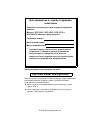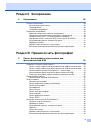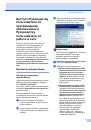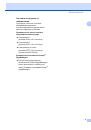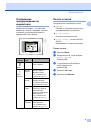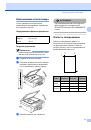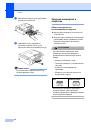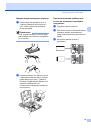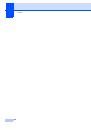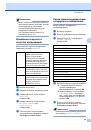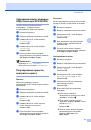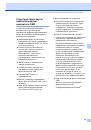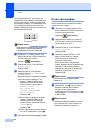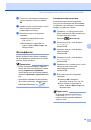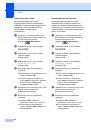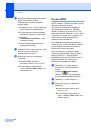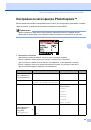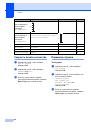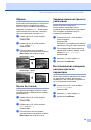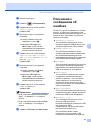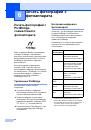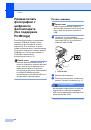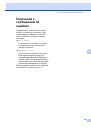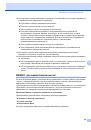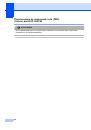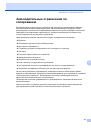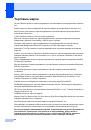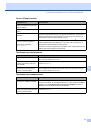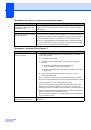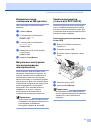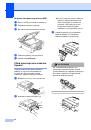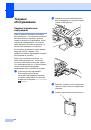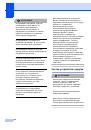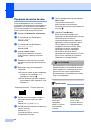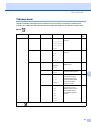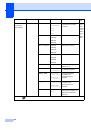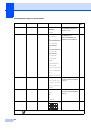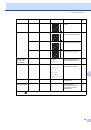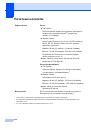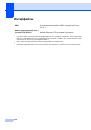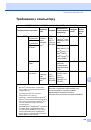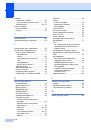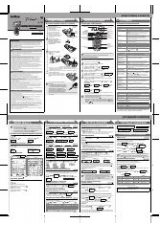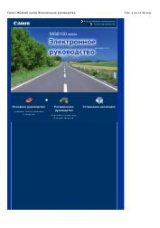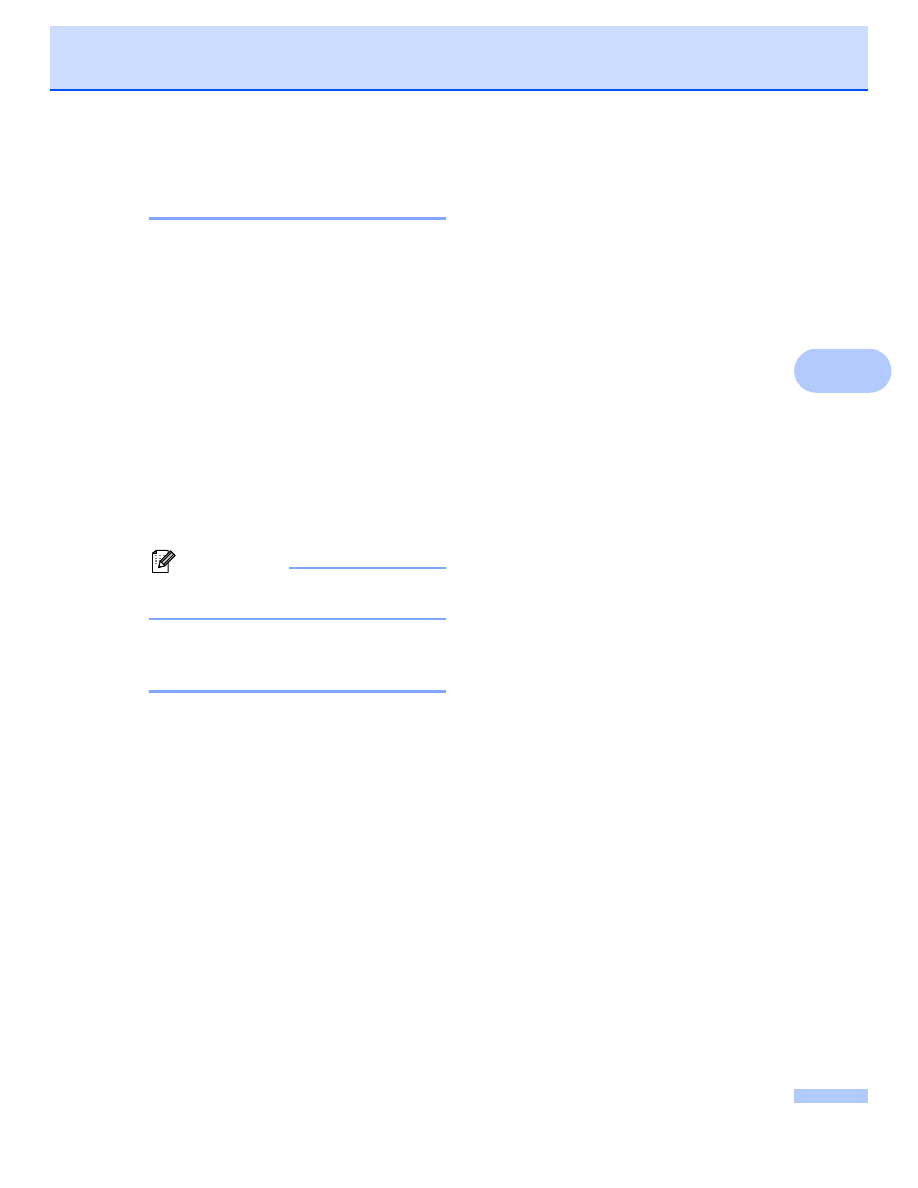
Копирование
31
4
Сортировка
копий
с
помощью
АПД
(
только
для
DCP-560CN)
4
Готовые
копии
устройство
может
сортировать
.
Страницы
будут
отсортированы
в
обратном
порядке
.
a
Вставьте
документ
.
b
Введите
требуемое
количество
копий
.
c
Нажмите
a
или
b
,
чтобы
выбрать
Стопка
/
Сорт
.
.
Нажмите
OK
.
d
Нажмите
a
или
b
,
чтобы
выбрать
Сортировка
.
Нажмите
OK
.
e
Если
не
нужно
менять
никакие
дополнительные
настройки
,
нажмите
Ч
/
б Старт
или
Цвет Старт
.
Примечание
Параметры
Макет страницы
недоступны
для
настроек
Сортировка
.
Регулирование
яркости
,
контраста
и
цвета
4
Яркость
4
Можно
регулировать
яркость
копирования
,
чтобы
сделать
копии
темнее
или
светлее
.
a
Вставьте
документ
.
b
Введите
требуемое
количество
копий
.
c
Нажмите
a
или
b
,
чтобы
выбрать
Яркость
.
Нажмите
OK
.
d
Нажмите
a
или
b
,
чтобы
сделать
копию
светлее
или
темнее
.
Нажмите
OK
.
e
Если
не
нужно
менять
никакие
дополнительные
настройки
,
нажмите
Ч
/
б Старт
или
Цвет Старт
.
Контраст
4
Можно
регулировать
контрастность
копий
,
делая
их
более
контрастными
и
четкими
.
a
Вставьте
документ
.
b
Введите
требуемое
количество
копий
.
c
Нажмите
a
или
b
,
чтобы
выбрать
Контрастность
.
Нажмите
OK
.
d
Для
увеличения
или
уменьшения
контрастности
нажмите
a
или
b
.
Нажмите
OK
.
e
Если
не
нужно
менять
никакие
дополнительные
настройки
,
нажмите
Ч
/
б Старт
или
Цвет Старт
.
Насыщенность
цвета
4
a
Вставьте
документ
.
b
Введите
требуемое
количество
копий
.
c
Нажмите
a
или
b
,
чтобы
выбрать
Регул
.
цвета
.
Нажмите
OK
.
d
Нажмите
a
или
b
,
чтобы
выбрать
Красный
,
Зеленый
или
Синий
.
Нажмите
OK
.
e
Нажмите
a
или
b
для
изменения
насыщенности
цвета
.
Нажмите
OK
.
f
Выполните
одну
из
следующих
операций
:
Если
нужно
изменить
насыщенность
для
другого
цвета
,
перейдите
к
пункту
Если
нужно
изменить
другие
настройки
,
нажмите
a
или
b
,
чтобы
выбрать
Выход
.
Нажмите
OK
.
Если
не
нужно
менять
никакие
дополнительные
настройки
,
нажмите
Ч
/
б Старт
или
Цвет Старт
.